在当今移动办公日益流行的趋势下,选择一款合适的笔记本对于提高工作效率和体验至关重要。苹果MacBook凭借出色的性能、稳定的操作系统以及优雅的设计,一...
2025-04-04 2 笔记本
在使用笔记本电脑时,屏幕亮度的调节对于保护视力、提升观赏体验或在不同的工作环境下保持舒适度至关重要。不同品牌和型号的笔记本电脑可能会有不同的快捷键设置来调节屏幕亮度,但大多数设备通常有一些通用的快捷操作。本文将为您详细介绍如何快捷调节笔记本屏幕亮度以及常见的调节快捷键。
屏幕亮度的调节不仅可以帮助用户减少眼部疲劳,增强在亮或暗环境下的视觉体验,还能在一定程度上帮助节电,延长电池使用时间。掌握这些快捷键,将为您的笔记本电脑使用带来更高的便捷性与效率。

大多数笔记本电脑都配有专门的软键或功能键来调节屏幕亮度。以下是几种常见的调节方式:
1.键盘上的专用功能键
很多笔记本电脑设计有专门的亮度调节键,通常标有太阳或灯泡标志,旁边会有加号“+”和减号“-”。用户只需按下这些键即可调节屏幕亮度。
操作步骤:
找到带有太阳或灯泡标志的功能键。
按下带有加号“+”的键以增加亮度。
按下带有减号“”的键以降低亮度。
2.使用Fn键与方向键组合
在许多情况下,亮度调节功能会与Fn键(功能键)结合使用,与上/下方向键或特定的F功能键进行组合操作。这一方法同样适用于调节音量等其它系统级别设置。
操作步骤:
同时按下Fn键和带有上箭头的方向键来增加亮度。
同时按下Fn键和带有下箭头的方向键来降低亮度。
3.组合键调节
有些笔记本电脑可能需要使用Fn键与其他特定的功能键(如F5或F6)组合来调节屏幕亮度。
操作步骤:
同时按下Fn键和亮度增加键(通常为F5)来提升亮度。
同时按下Fn键和亮度降低键(通常为F6)来减少亮度。
4.系统设置调节
如果您的笔记本电脑没有上述快捷键,或者您更倾向于通过图形用户界面进行操作,您也可以使用操作系统的设置来调节屏幕亮度。
Windows系统操作步骤:
点击屏幕右下角的通知中心图标。
点击设置中的“亮度和睡眠”选项。
使用滑块调整屏幕亮度。
macOS系统操作步骤:
点击屏幕左上角的苹果菜单。
选择“系统偏好设置”>“显示器”。
在“显示器”选项卡中,使用滑块进行调节。
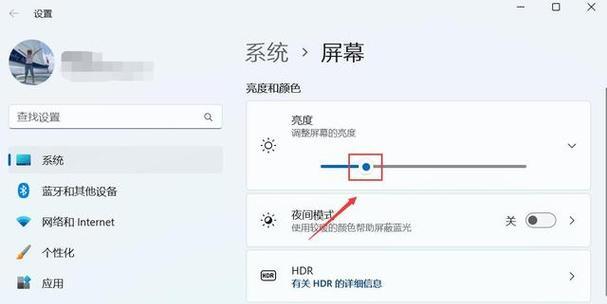
问题1:我的笔记本电脑没有亮度调节键怎么办?
解答:如果您的笔记本没有专用的亮度调节键,那么使用Fn键和其他功能键的组合将会是很好的替代方案。若这些组合键也不存在,您可以通过操作系统的设置来调节亮度。
问题2:调节亮度时屏幕没反应?
解答:遇到屏幕不响应亮度调节命令时,首先检查是否有软件冲突,例如电源管理软件或显卡驱动程序设置不当。尝试更新驱动程序或重启电脑。如果问题依旧,可能需要联系厂商技术支持进行硬件检查。
问题3:调节后亮度变化不明显?
解答:如果调节亮度后感觉变化不明显,可以尝试将亮度调节到最大值或最小值,然后再进行微调。如果问题仍然存在,可能需要调整显示设置或进行显示器校准。
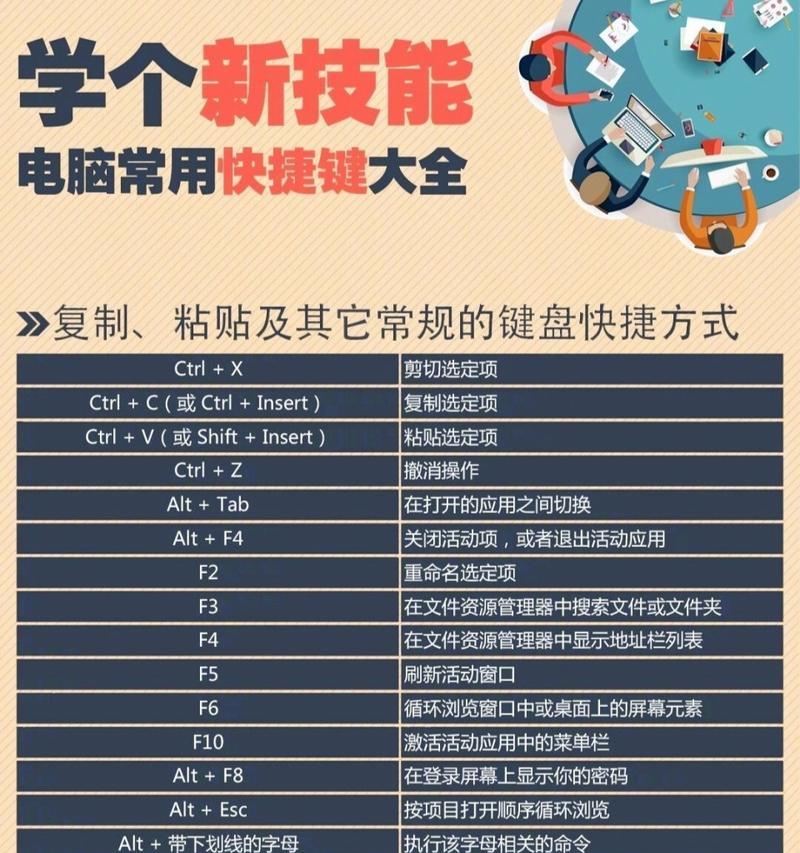
1.自动亮度调节
许多现代笔记本电脑都提供了自动亮度调节功能,此功能可以依据周围光线环境自动调整屏幕亮度。在Windows系统中,可以通过“设置”>“系统”>“显示”>“亮度和颜色”中启用此功能。
2.电源选项影响
电源设置也会影响屏幕亮度。在“电源选项”中调整电脑的睡眠时间和屏幕关闭时间,还可能间接影响到亮度设置。
3.第三方软件调节
市面上还有一些第三方的屏幕亮度调节软件,这些软件在某些情况下可以提供更为详细和灵活的调控选项。
使用笔记本电脑时,屏幕亮度的调节是一个常见但极为重要的操作。合理使用快捷键来调节亮度,不仅可以优化您的视觉体验,还能有效保护视力。本文介绍了通过快捷键调节笔记本屏幕亮度的操作方法,并提供了补充信息和常见问题的解决方案。希望您在阅读完这篇文章后,能够快速、高效地调整您的笔记本屏幕亮度,以满足不同情境下的使用需求。
标签: 笔记本
版权声明:本文内容由互联网用户自发贡献,该文观点仅代表作者本人。本站仅提供信息存储空间服务,不拥有所有权,不承担相关法律责任。如发现本站有涉嫌抄袭侵权/违法违规的内容, 请发送邮件至 3561739510@qq.com 举报,一经查实,本站将立刻删除。
相关文章

在当今移动办公日益流行的趋势下,选择一款合适的笔记本对于提高工作效率和体验至关重要。苹果MacBook凭借出色的性能、稳定的操作系统以及优雅的设计,一...
2025-04-04 2 笔记本
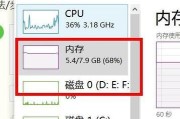
开篇核心突出:本文将向您展示如何在不损伤苹果笔记本电脑的情况下,安全地拆卸和替换内存条,特别是一些带有特殊封装的内存条,我们将一步步详细指导。在进行此...
2025-04-04 4 笔记本

购买笔记本电脑时,很多人会考虑到它的扩展性,尤其是内存升级方面。内存(RAM)的升级能够提高电脑运行的流畅度和多任务处理的能力。但你需要了解如何查看笔...
2025-04-04 4 笔记本

在当今这个数字化迅猛发展的时代,笔记本电脑已经成为了我们日常工作和生活中不可或缺的工具之一。无论是进行文档编辑、编程开发还是娱乐休闲,一款性能优异的笔...
2025-04-04 4 笔记本

随着科技的发展,笔记本电脑已经成为了我们日常生活中不可或缺的工具。然而,不少用户在追求高性能的同时,也希望能拥有一个外观时尚、颜值高的笔记本。但不少笔...
2025-04-04 3 笔记本
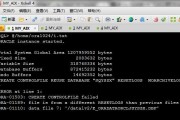
在使用电脑时,误操作导致引导盘(启动盘)丢失的情况并不少见,尤其是对于那些日常使用多于技术维护的用户来说。戴尔笔记本作为市面上广受欢迎的电脑品牌,当引...
2025-04-04 4 笔记本